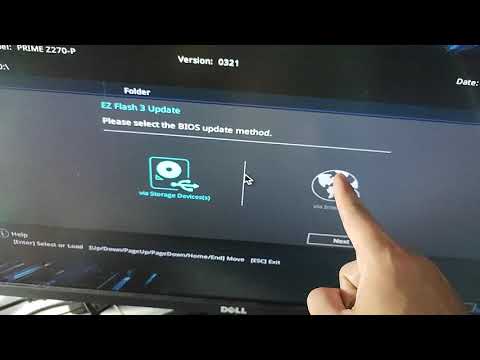Kung ang iyong BIOS firmware ay naging masama, mayroong ilang mga hakbang sa pag-troubleshoot na maaari mong gawin upang subukang ayusin ang nasirang BIOS. Kung ang iyong motherboard ay may backup na BIOS, maaari kang mag-boot sa backup na BIOS at i-reflash ang nasirang BIOS. Kung ang iyong motherboard ay walang backup BIOS, maaari mong mapalitan ang BIOS chip. Gayunpaman, sa ilang mga kaso, ang pagpipilian lamang ay maaaring palitan ang motherboard nang buo. Itinuturo sa iyo ng wikiHow na ito kung paano ayusin ang isang nasirang BIOS.
Mga hakbang

Hakbang 1. Suriin kung ang iyong computer ay nasa ilalim ng warranty
Bago subukan na gumawa ng anumang pag-aayos sa iyong sarili, suriin upang makita kung ang iyong computer ay nasa ilalim ng warranty. Sa maraming mga kaso, ang pagbubukas lamang ng iyong computer ay magpapawalang-bisa ng iyong warranty. Kung ang iyong computer ay nasa ilalim pa ng warranty, inirerekumenda na makipag-ugnay ka sa point of sale o tagagawa at ipaayos nila ang iyong computer para sa iyo.
Kung itinayo mo mismo ang computer nais mong makita kung ang iyong motherboard ay nasa ilalim pa rin ng warranty

Hakbang 2. Mag-boot mula sa backup na BIOS (Gigabyte na mga motherboard lamang)
Ang ilang mga motherboard ng Gigabyte ay mayroong isang backup na BIOS na naka-install sa motherboard. Kung ang pangunahing BIOS ay nasira, maaari kang mag-boot mula sa backup na BIOS, na awtomatikong iproprogramang muli ang pangunahing BIOS kung mayroong anumang mali dito. Kung hindi ito awtomatikong mag-boot sa backup na BIOS, maaari mong gamitin ang isa sa mga sumusunod na hakbang upang pilitin itong mag-boot mula sa backup na BIOS:
-
Paraan 1:
Patayin ang iyong computer. Pagkatapos ay pindutin nang matagal ang power button hanggang sa muling mag-on ang iyong computer. Patuloy na hawakan ang power button hanggang sa ang kapangyarihan ng computer ay muli. Kapag pinapagana mo ito muli, dapat itong mag-boot mula sa backup na BIOS.
-
Paraan 2:
Patayin ang iyong computer. Pindutin nang matagal ang pindutan ng Power at ang pindutang I-reset nang halos 10 segundo at pakawalan. Kapag pinapagana mo ang iyong computer sa pangatlong pagkakataon, dapat itong mag-boot mula sa backup na BIOS.
-
Paraan 3:
Gamitin ang pamamaraang ito bilang isang huling paraan. Kung hindi mo makuha ang iyong Gigabyte motherboard upang mag-boot sa backup na BIOS gamit ang alinman sa dalawang pamamaraan sa itaas, kakailanganin mong buksan ang iyong computer at direktang ma-access ang motherboard. Maghanap para sa isang chip na may label na "m-BIOS" o "Pangunahing BIOS" o katulad na bagay. Gumamit ng isang wire o isang paperclip upang maiikli ang Pins 1 at 6 sa maliit na tilad. Dapat mayroong isang tatsulok na icon o isang pulang tuldok sa tabi ng pin 1 (karaniwang ito ang nasa kanang ibaba). Ang mga P 1, 2, 3, at 4 ay nasa parehong panig. Ang Pin 5 ay direkta sa tapat ng Pin 4 at ang Pin 6 ay nasa tabi mismo ng Pin 5. Maglagay ng isang paperclip o maikling piraso ng kawad sa Pins 1 at 6 at hawakan ito nang matatag (siguraduhing hawakan ang isang bagay na metal bago hawakan ang loob ng isang motherboard.) Patawan ng ibang tao ang computer. Alisin ang paperclip o kawad kapag narinig mong tumugtog. Dapat nitong pilitin ang iyong computer na mag-boot sa backup na BIOS.

Hakbang 3. Alisin ang nakatuon na graphics card
Ang ilang mga gumagamit ay nag-ulat na ang mga problema sa BIOS ay maaaring maayos sa pamamagitan ng pagtanggal ng nakalaang graphics card at pagkonekta sa iyong PC sa pinagsamang graphics card.
-
Babala:
Anumang oras na mag-aayos ka sa loob ng iyong computer, tiyaking naka-off ang iyong computer. Siguraduhing mapanatili ang iyong kamay sa isang bagay na metal sa labas ng iyong computer o magsuot ng mga static na pulso na pulso upang mapanatili ang iyong sarili na grounded. Pinipigilan nito ang static na paglabas na maaaring maging sanhi ng permanenteng pinsala sa iyong computer.

Hakbang 4. I-reset ang BIOS
Sa ilang mga kaso, maaari mong ayusin ang mga problema sa isang nasirang BIOS sa pamamagitan ng pag-reset sa BIOS. Maaari mong gawin ito sa isa sa tatlong mga paraan:
- Boot sa BIOS at i-reset ito sa mga setting ng pabrika. Kung nakapag-boot ka sa BIOS, magpatuloy at gawin ito. Hanapin ang pagpipilian sa "Mga Load ng Pag-setup ng Pag-load", "Ibalik ang Mga Setting ng Pabrika", o isang bagay na katulad. Piliin ang opsyong ito upang mai-reset ang BIOS.
- Alisin ang baterya ng CMOS mula sa motherboard. I-unplug ang iyong computer at buksan ang kaso ng iyong computer upang ma-access ang motherboard. Ito ang malaking board na mayroong lahat ng mga cable, chips, at computer card na nakakabit dito. Hanapin ang baterya ng CMOS. Pangkalahatan, ito ay isang uri ng baterya na CR2032 na kasing laki ng isang isang-kapat. Maingat na alisin ang baterya at hayaan itong umupo ng 20 minuto. Kung ang iyong computer ay isang laptop, tanggalin din ang baterya ng laptop. Kung hindi nito naayos ang isyu, subukang palitan ang baterya ng bago.
- I-reset ang lumulukso. Karaniwan itong ginagawa sa mga mas matatandang motherboard. I-unplug ang iyong computer at buksan ang kaso ng iyong computer upang ma-access ang motherboard. Maghanap ng isang jumper cable na nagsasabing "CMOS" o katulad nito sa tabi nito. Ang jumper ay ilalagay sa dalawa sa tatlong mga pin. Alisin ang jumper at palitan ito ng isang hanay ng mga pin sa ibabaw. Pindutin nang matagal ang pindutan ng Power sa computer nang halos 15 segundo. Palitan ang jumper pabalik dito ng orihinal na posisyon.

Hakbang 5. I-update ang iyong BIOS
Sa ilang mga kaso, maaari mong ayusin ang mga problema sa isang sira BIOS sa pamamagitan ng pag-update ng BIOS. Tiyaking ang iyong computer ay may pare-parehong mapagkukunan ng kuryente kapag na-update mo ang iyong BIOS. Kung nagambala ang proseso ng pag-update, maaari itong maging sanhi ng permanenteng pinsala sa iyong computer. Kakailanganin mong malaman kung aling bersyon ng BIOS ang iyong pinapatakbo. Gamitin ang mga sumusunod na hakbang upang ma-update ang iyong BIOS:
- Alamin kung aling bersyon ng BIOS ang iyong pinapatakbo. Kung nagawa mong mag-boot sa iyong BIOS, sasabihin nito sa iyo kung anong bersyon ng BIOS ang tumatakbo. Kung maaari kang mag-boot sa Windows, i-click ang menu ng Start ng Windows at i-type ang "Impormasyon ng System" at buksan ang System Information app. Suriin kung anong bersyon ng BIOS ang iyong pinapatakbo sa tabi ng "Bersyon / Petsa ng BIOS." Kung hindi ka maaaring mag-boot sa BIOS o Windows, malamang na hindi mo ma-update ang iyong BIOS.
- Kumonsulta sa website ng gumawa ng iyong computer. Maaari mong gawin ito mula sa isang hiwalay na computer kung kinakailangan.
- Mag-download ng na-update na BIOS file at kopyahin ito sa isang flash drive.
- Sundin ang mga tagubilin ng gumawa upang i-update ang iyong BIOS. Ang proseso ay magiging medyo kakaiba mula sa isang tagagawa ng computer sa isa pa. Sa karamihan ng mga kaso, kakailanganin mong kopyahin ang file ng pag-update ng BIOS sa isang flash drive o lumikha ng isang bootable flash drive. Maaari kang mag-boot mula sa bootable flash drive o mag-boot sa BIOS at piliin ang pagpipilian upang i-update ang BIOS mula sa isang flash drive.
- Kung mayroon kang isang HP computer, maaari mong i-update ang BIOS na isinara ang iyong computer at pagkatapos ay pagpindot Windows key + B + Power at hawakan ang mga ito ng halos 3 segundo. Pakawalan ang pindutan ng Power, ngunit patuloy na hawakan ang Windows key at B na mga pindutan hanggang sa lumitaw ang screen ng pag-update ng BIOS. Ang iyong computer screen ay maaaring maging blangko at maaari kang makarinig ng maraming mga tunog ng beeping na nagmumula sa iyong computer.

Hakbang 6. Palitan ang BIOS chip
Ito ay isang pagpipilian lamang kung ang iyong motherboard ay may slotted DIP o PLCC BIOS chip. Kung ang BIOS chip ay solder sa motherboard, ang iyong tanging pagpipilian ay ang palitan ang motherboard. Kung nagawa mong palitan ang BIOS chip, gamitin ang mga sumusunod na hakbang upang mapalitan ito:
- Itala ang gawa at modelo ng iyong motherboard.
- Bumili ng kapalit na BIOS chip para sa modelo ng motherboard na mayroon ka. Maaari kang bumili ng mga chips ng BIOS online mula sa eBay, o isang specialty website tulad ng, Newegg, o BIOS-Chip24. Ang ilang mga lugar ay maaaring mangailangan na ipadala mo sa kanila ang iyong dating BIOS chip upang muling mai-program.
- Hanapin ang BIOS chip sa motherboard at tandaan kung aling dulo ang nakaharap sa bingaw.
- Maingat na alisin ang lumang BIOS chip gamit ang isang tool sa pagkuha o sa pamamagitan ng maingat na prying ito maluwag gamit ang isang maliit na pick o alahas flathead screwdriver.
- Ipasok ang bagong BIOS chip upang ang bingaw ay nakaharap sa parehong direksyon tulad ng bingaw sa lumang chip ng BIOS. Kung ang mga prong ay masyadong malawak, maaari mong maingat na yumuko sa kanila sa loob ng pagpindot sa pagtulak sa kanila laban sa isang solidong patag na ibabaw.

Hakbang 7. Palitan ang motherboard
Kung hindi mo mapapalitan ang BIOS chip, at hindi mo ito maaaring mai-reprogram muli o ayusin ang problema sa pamamagitan ng pag-reset nito, kung gayon ang tanging pagpipilian ay palitan ang motherboard. Maaari kang bumili ng isang bagong motherboard mula sa Amazon, eBay, o anumang computer specialty store tulad ng Newegg.com.
Video - Sa pamamagitan ng paggamit ng serbisyong ito, maaaring ibahagi ang ilang impormasyon sa YouTube